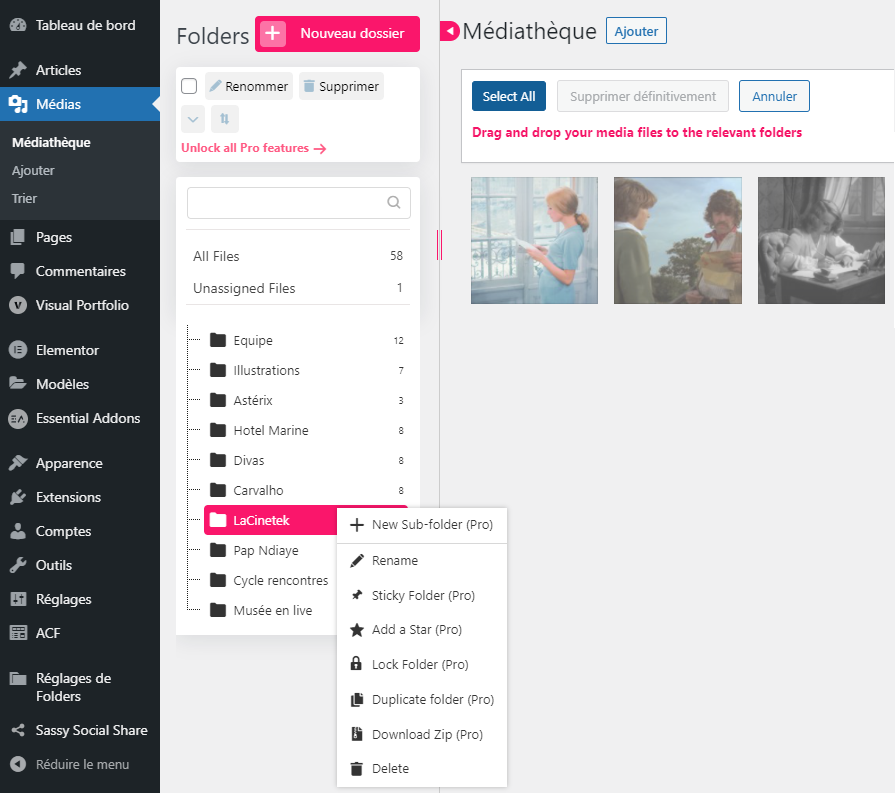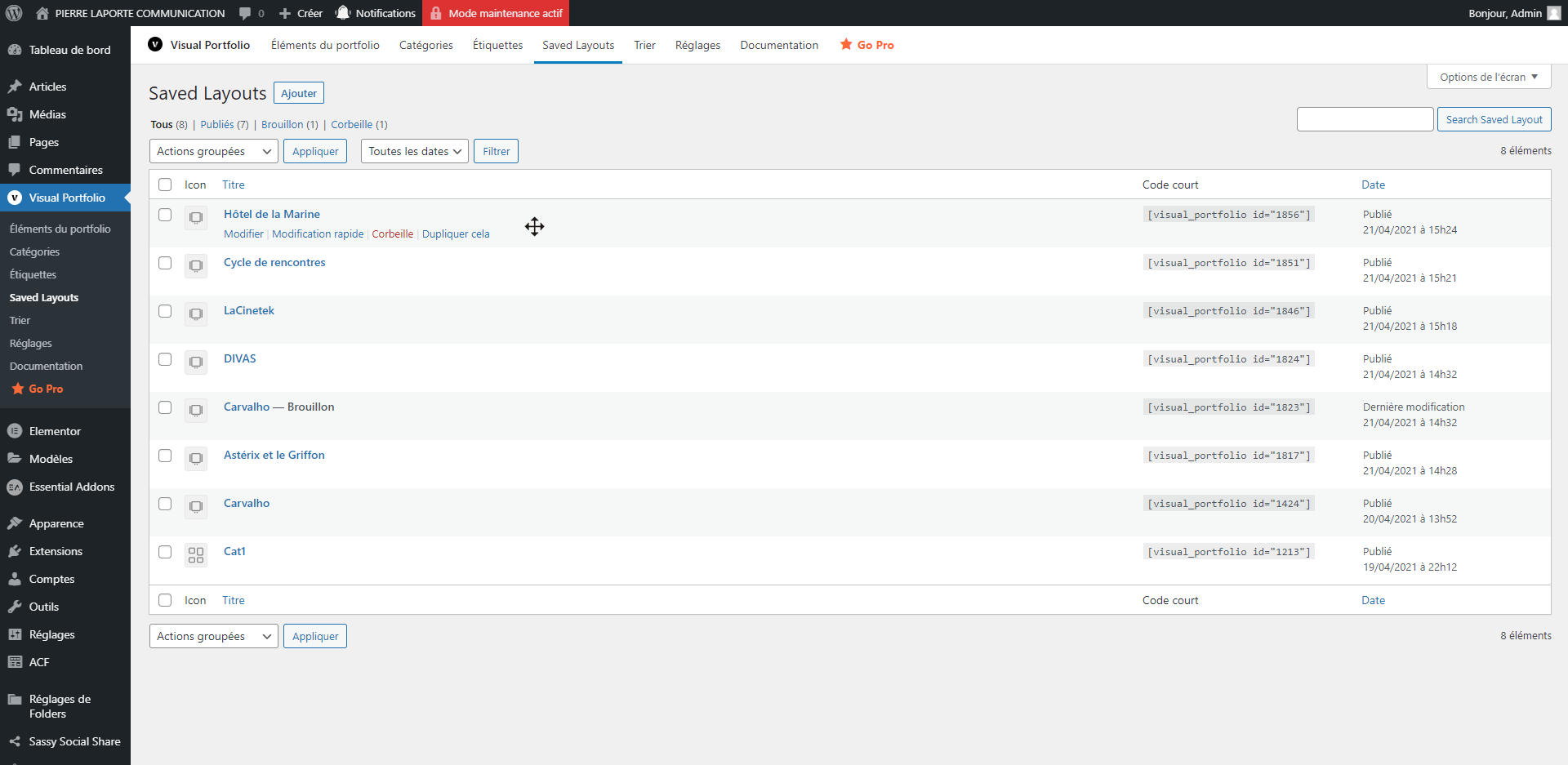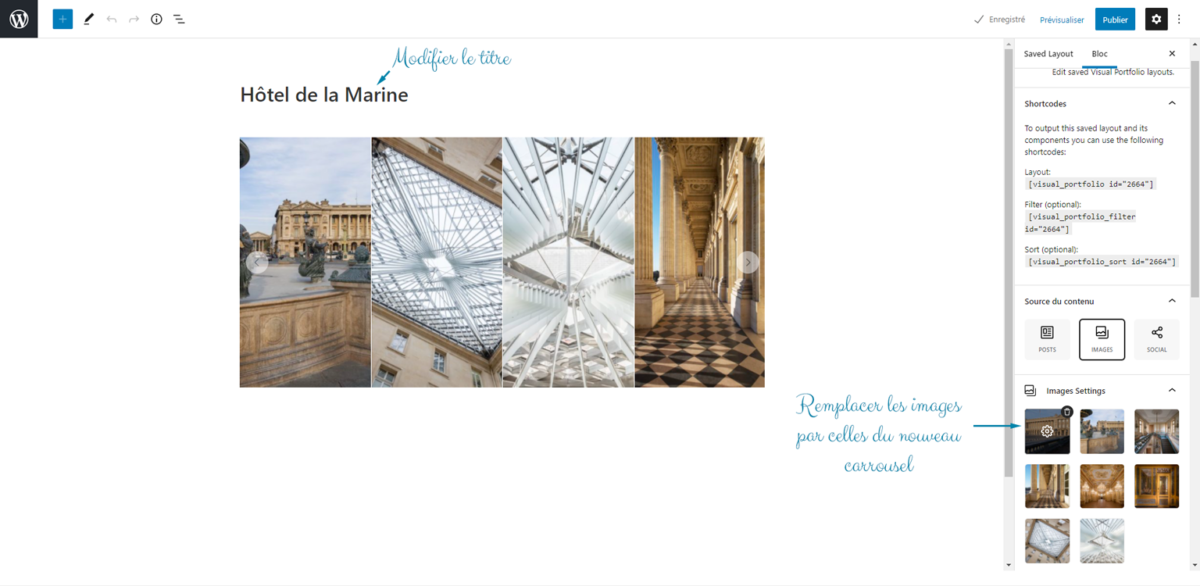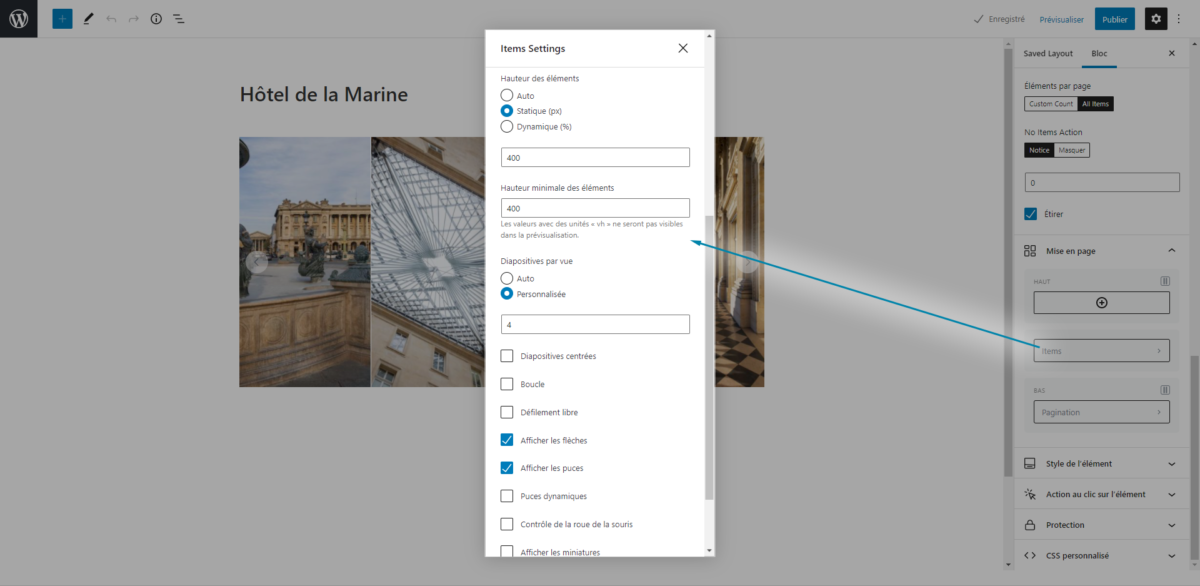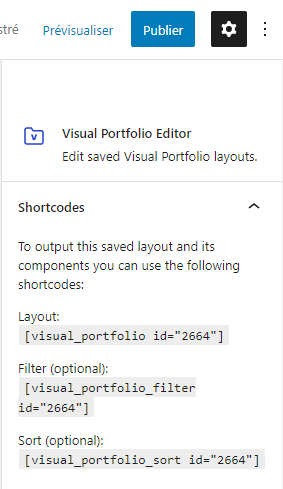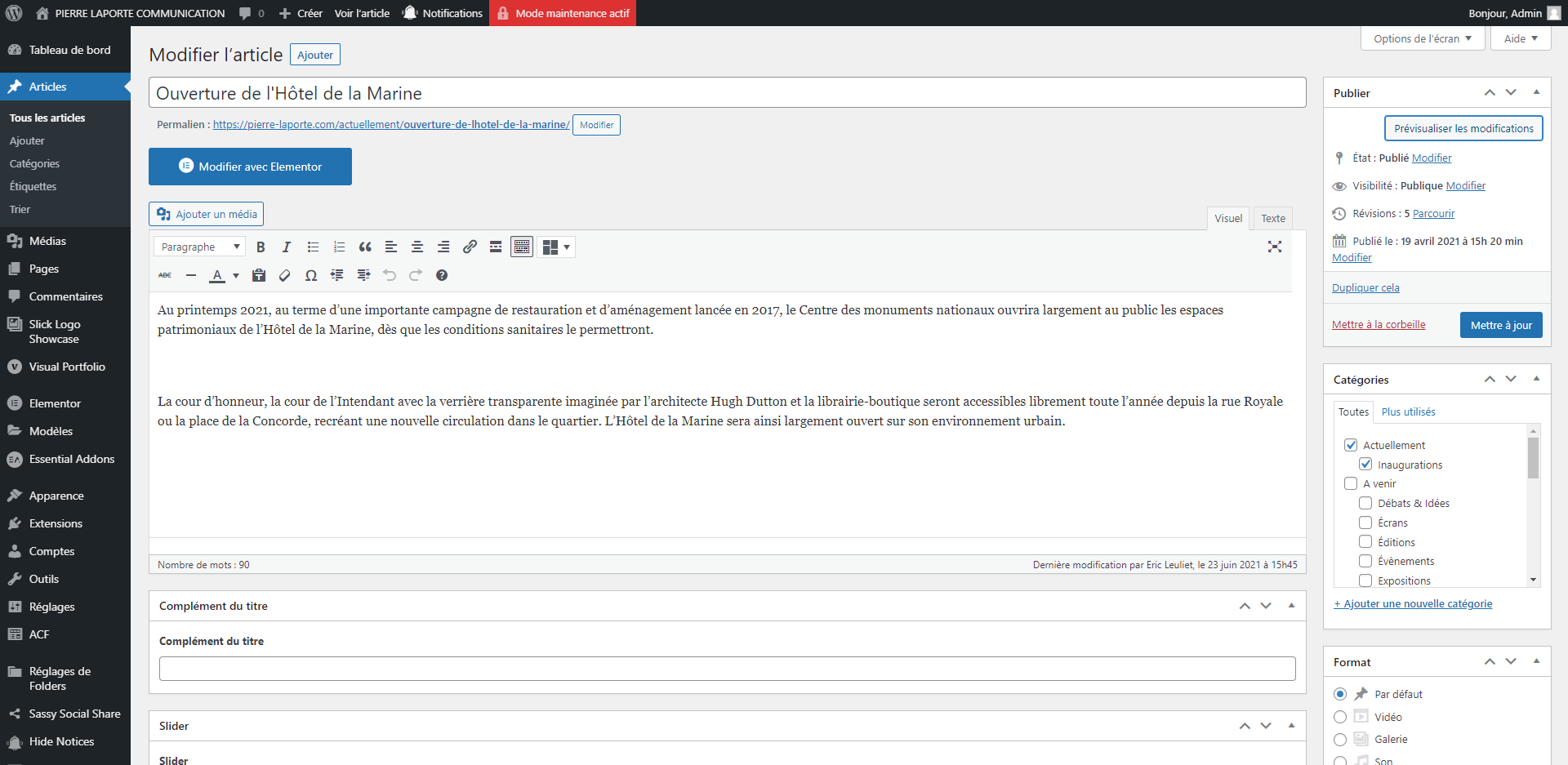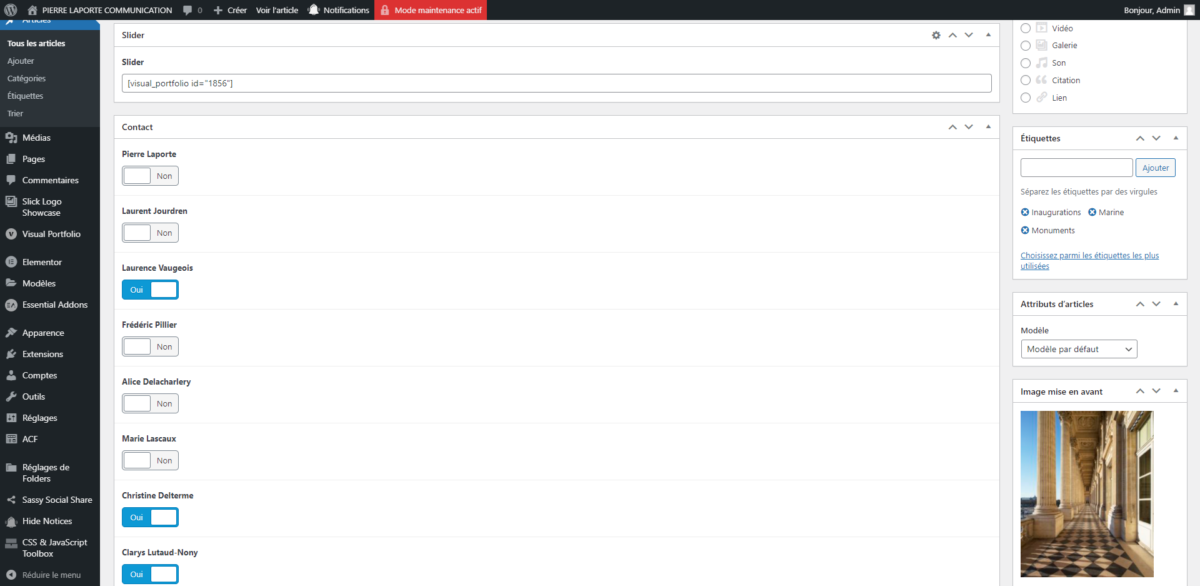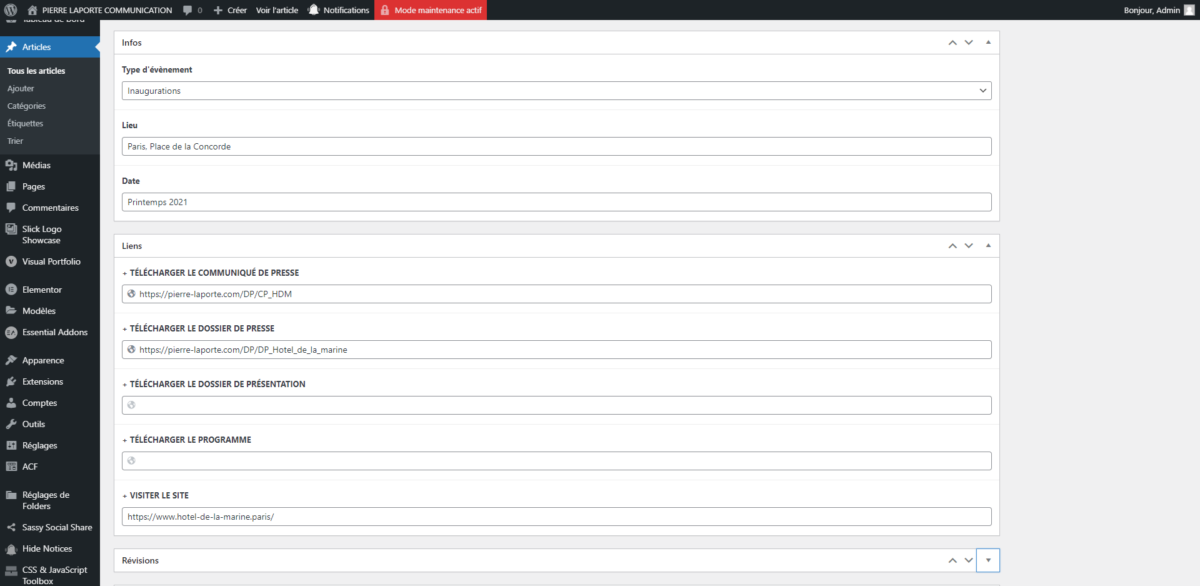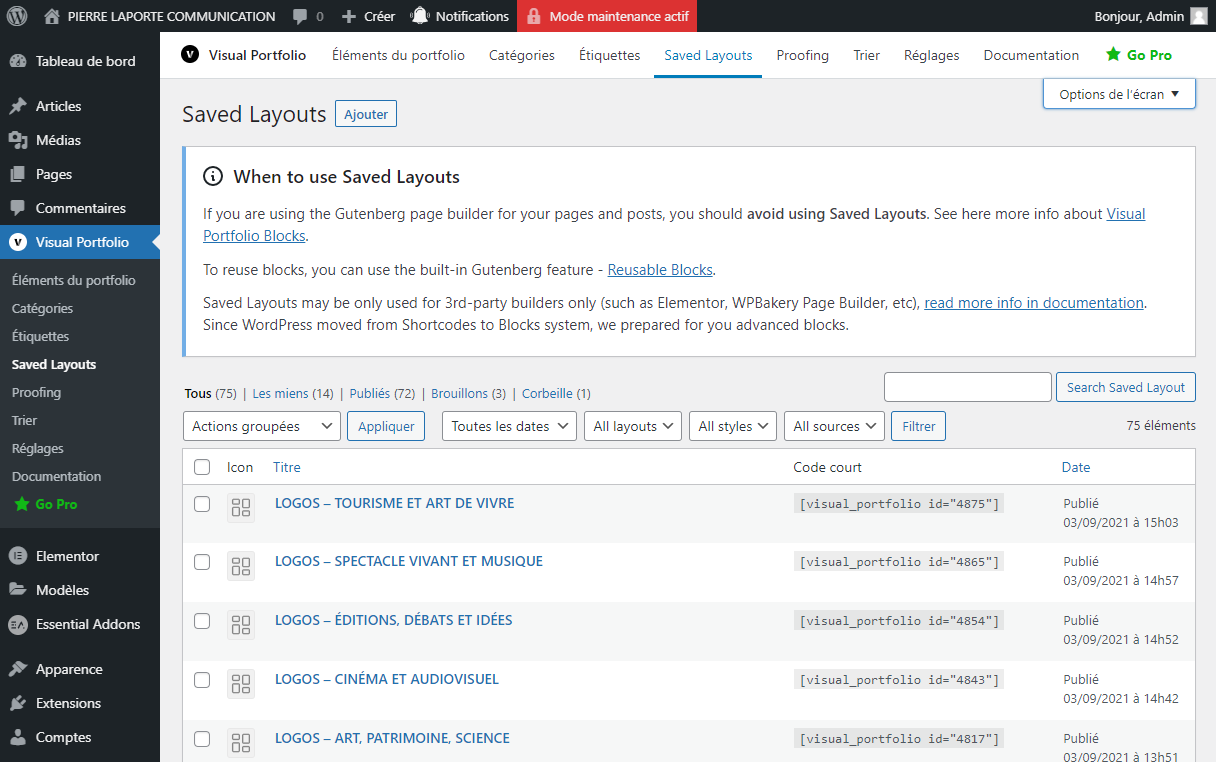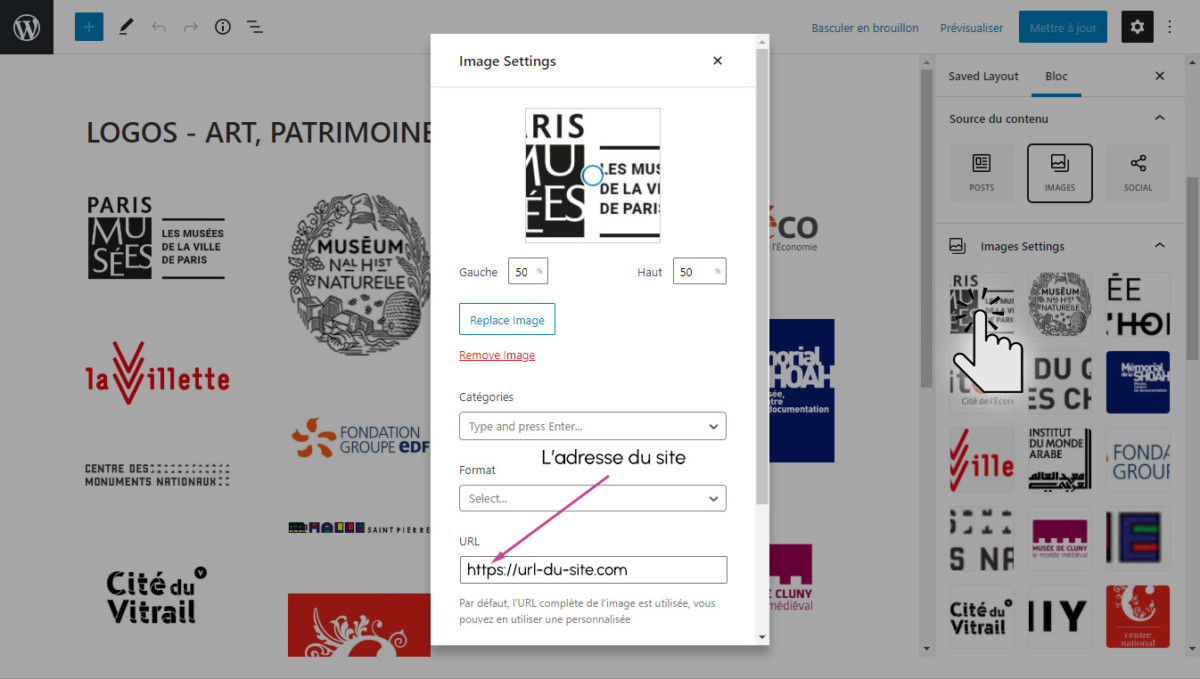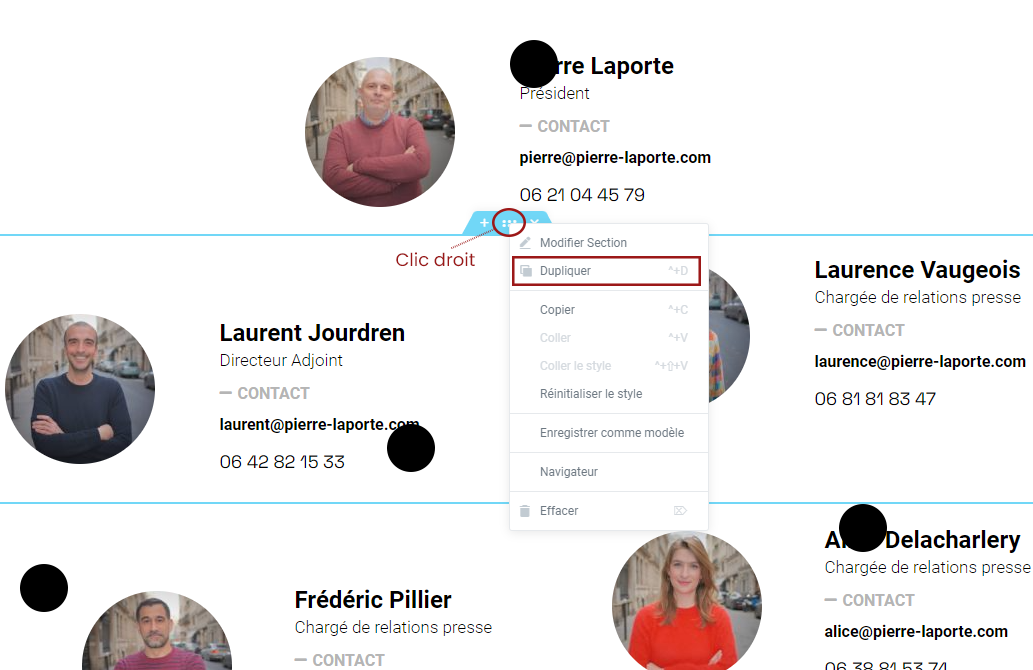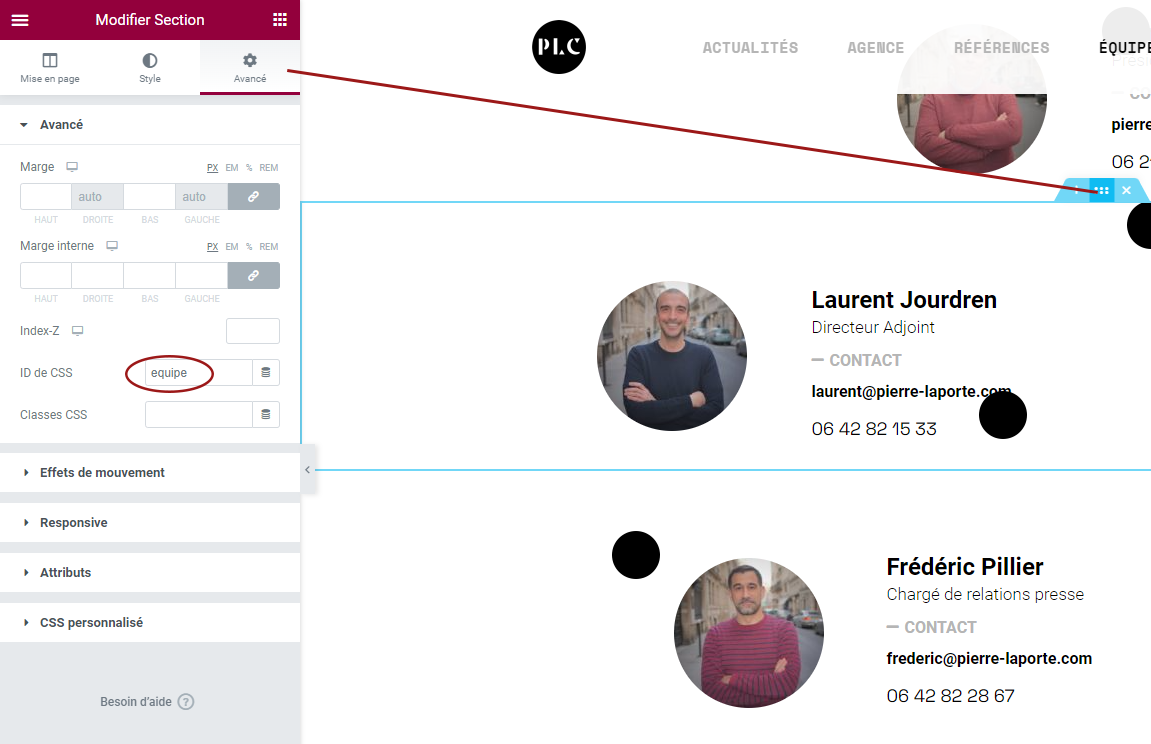Accès rapides
Classez vos médias dans des dossiers pour mieux vous repérer.
Gagnez du temps en dupliquant un carrousel existant !
Comment fait-on.. ?
Un plugin a été installé pour vous aider à gérer vos médias. Créez des dossiers et faites glisser les fichiers dedans ! Son usage se veut juste pratique pour vous y retrouver.
En effet, le déplacement des médias dans / hors dossier ou la suppression d’un dossier ne perturbera en rien l’affichage des médias sur le site.
Supprimer les images d’un dossier
Une actualité est passée et vous ne souhaitez pas la garder visible sur le site ?
- Ouvrir le dossier médias de votre actualité
- Cliquer sur le bouton « Sélection groupée »
- Cocher les photos à supprimer en cliquant dessus
- Ou choisir le bouton « Select all »
- Cliquer sur le bouton « Supprimer définitivement »
Supprimer le dossier
- Faire un clic droit sur le dossier à supprimer
- Sélectionner « Delete »
Si vous supprimez un dossier sans avoir avoir supprimé au préalable son contenu, les médias qu’il contenait seront rebasculés automatiquement dans « Unassigned Files ».
Ajouter un évènement
L’ajout d’évènements a été simplifiée par l’utilisation de champs dont certains personnalisés pour s’adapter à vos besoins.
- Renseigner le titre
- Saisir la description
- Cocher les catégories
- Coller le shortcode du slider
- Sélectionner les contacts
- Sélectionner l’image à la Une
- Informer la date, le lieu et le type d’évènement
- Ajouter les étiquettes (ou « tags ») / Colonne de droite
Les actualités sont catégorisées dans l’espace temps (catégorie) et par leur type (tag). Il est donc nécessaire d’insérer le type d’évènement parmi les tags. Sa place dans l’ordre des tags n’a pas d’importance dans le cas échéant. Les tags de type utilisés actuellement sont :
- inaugurations
- débats-idées
- expositions
- évènements
- écrans
- scènes
- éditions
- institutionnel
- Enregistrer en cliquant sur « Publier »
Ajouter un membre dans l’équipe
- Dupliquer une section
Ouvrir la page Equipe en cliquant sur Modifier avec Elementor, ou cliquer directement ici :
https://pierre-laporte.com/wp-admin/post.php?post=29&action=elementor
1 – Choisir la section qui se prêtera le mieux graphiquement. Au survol de celle-ci, faire un clic droit sur l’icone représentant 6 petits points. Sélectionner Dupliquer.
2 – Survoler la nouvelle section, puis toujours en utilisant le même icone que précédemment, effectuer un glisser-déplacer à l’endroit souhaité.
3 – Survoler la section et cliquer encore une fois sur l’icone, puis dans le volet de gauche, onglet Avancé, saisir equipe dans le champ ID de CSS.
- Modifier le contenu de la nouvelle section
Cliquer sur l’icone crayon des éléments pour éditer son contenu dans le volet de gauche.
Ouvrir la page Equipe en cliquant sur Modifier avec Elementor, ou cliquer directement ici :
https://pierre-laporte.com/wp-admin/post.php?post=29&action=elementor
- Ajouter une légende aux images
Cliquer sur l’icone crayon des éléments pour éditer son contenu dans le volet de gauche.
- Sélectionner Légende personnalisée
- Saisir le Copyright dans le champ au dessous